电脑时间怎么自动调整时间 电脑自动调整时间的设置步骤
更新时间:2024-01-23 17:32:42作者:huige
大家都知道电脑任务栏有一个时间,通常会自动校准,但是如果时间不能自动调整校准的话,很多联网保存的数据就不能及时的保存,如果每次自己手动调整也是很麻烦,那么电脑时间怎么自动调整时间呢?针对这个问题,本教程就给大家讲述一下电脑自动调整时间的设置步骤吧。
具体步骤如下:
1、在电脑右下角“日期和时间”处右击。
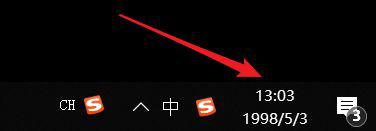
2、在弹出的界面中,选择“调整日期和时间”。
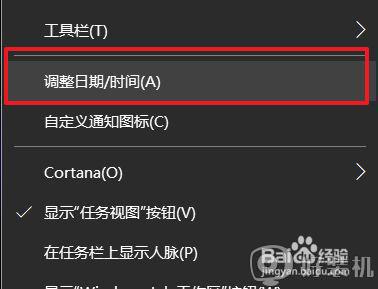
3、在左侧选择“日期和时间”。

4、在右侧将“自动设置时间”和“自动设置时区”设置为开。

5、返回桌面,发现时间已经自动调整为正确时间了。
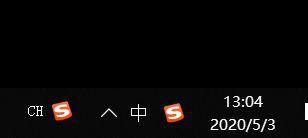
上面给大家讲解的就是电脑自动调整时间的设置步骤,如果你也有需要的话,可以学习上面的方法来进行调整吧。
电脑时间怎么自动调整时间 电脑自动调整时间的设置步骤相关教程
- 电脑时间怎么调 电脑时间不准怎么调整
- windows如何设置锁屏时间 windows锁屏时间设置在哪
- 电脑怎么调时间 电脑上如何调时间
- word怎么调整行间距 word调整行间距的步骤
- 笔记本自动调节亮度怎么设置 笔记本的亮度如何自动调节
- word表格怎么调整行间距 word表格里调整行间距的方法
- word行距怎么设置在哪里 电脑word行间距怎么调整
- wps如何缩小自动编号与文字间的距离 wps自动编号与文字间距离如何调整
- excel自动调整行高的步骤 excel表格怎么自动调整行高
- 电脑屏保锁屏时间设定在哪 电脑屏保锁屏时间怎么调
- 电脑无法播放mp4视频怎么办 电脑播放不了mp4格式视频如何解决
- 电脑文件如何彻底删除干净 电脑怎样彻底删除文件
- 电脑文件如何传到手机上面 怎么将电脑上的文件传到手机
- 电脑嗡嗡响声音很大怎么办 音箱电流声怎么消除嗡嗡声
- 电脑我的世界怎么下载?我的世界电脑版下载教程
- 电脑无法打开网页但是网络能用怎么回事 电脑有网但是打不开网页如何解决
热门推荐
电脑常见问题推荐
- 1 b660支持多少内存频率 b660主板支持内存频率多少
- 2 alt+tab不能直接切换怎么办 Alt+Tab不能正常切换窗口如何解决
- 3 vep格式用什么播放器 vep格式视频文件用什么软件打开
- 4 cad2022安装激活教程 cad2022如何安装并激活
- 5 电脑蓝屏无法正常启动怎么恢复?电脑蓝屏不能正常启动如何解决
- 6 nvidia geforce exerience出错怎么办 英伟达geforce experience错误代码如何解决
- 7 电脑为什么会自动安装一些垃圾软件 如何防止电脑自动安装流氓软件
- 8 creo3.0安装教程 creo3.0如何安装
- 9 cad左键选择不是矩形怎么办 CAD选择框不是矩形的解决方法
- 10 spooler服务自动关闭怎么办 Print Spooler服务总是自动停止如何处理
